スマートカンファレンス ヘルプ
Q
座長依頼の諾否回答手順
座長依頼を受けた方が、依頼に対して受諾または拒否の回答を行う際の手順を説明します。
1. メール記載のURLをクリック
運営事務局からのメールに記載されているURLをクリックします。
※メール本文やURLの見出しは学会ごとに異なります。
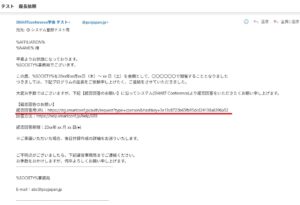
2. 諾否回答画面で選択
座長依頼の受諾確認をお願いします。
※すでに内諾済みの場合、主催者設定により受諾回答が省略される場合があります。
SMART Conferenceのアカウントがない場合(新規登録が必要)
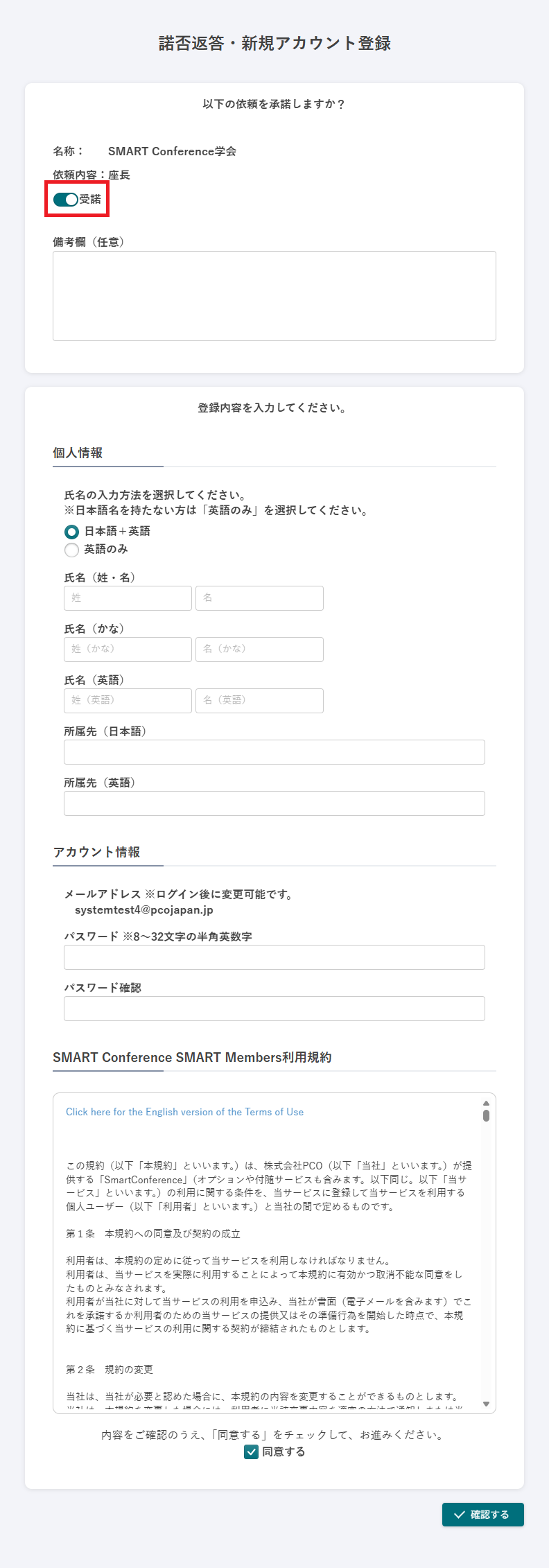
SMART Conferenceのアカウントがある場合
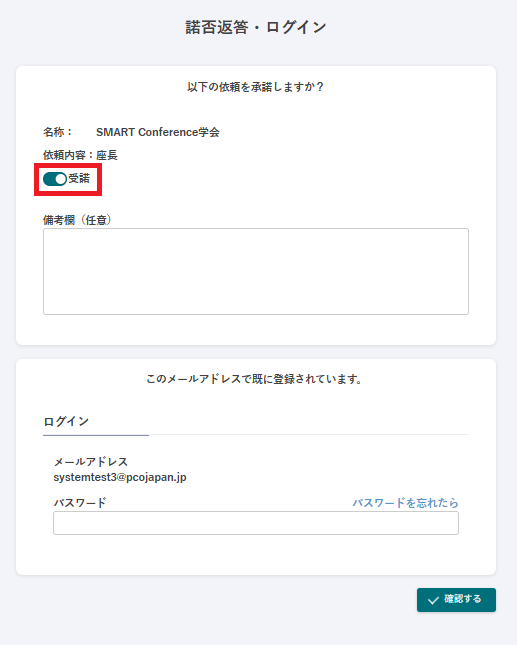
拒否される場合はこちらをご参照ください。
※すでに内諾をいただいている場合、主催者側の設定により、受諾回答が省略される場合があります。
詳細は下記をご確認ください。
3. 必要情報の入力
SMART Conferenceのアカウントがない場合(新規登録が必要)
お名前など必要事項を入力し、パスワードを設定してください。
入力が完了しましたら、利用規約に同意して「✓確認する」をクリックしてください。
・今後official languageが日本語の学会に登録される可能性のある方は日本語名もご入力ください。
・アカウント情報は後から変更可能です。
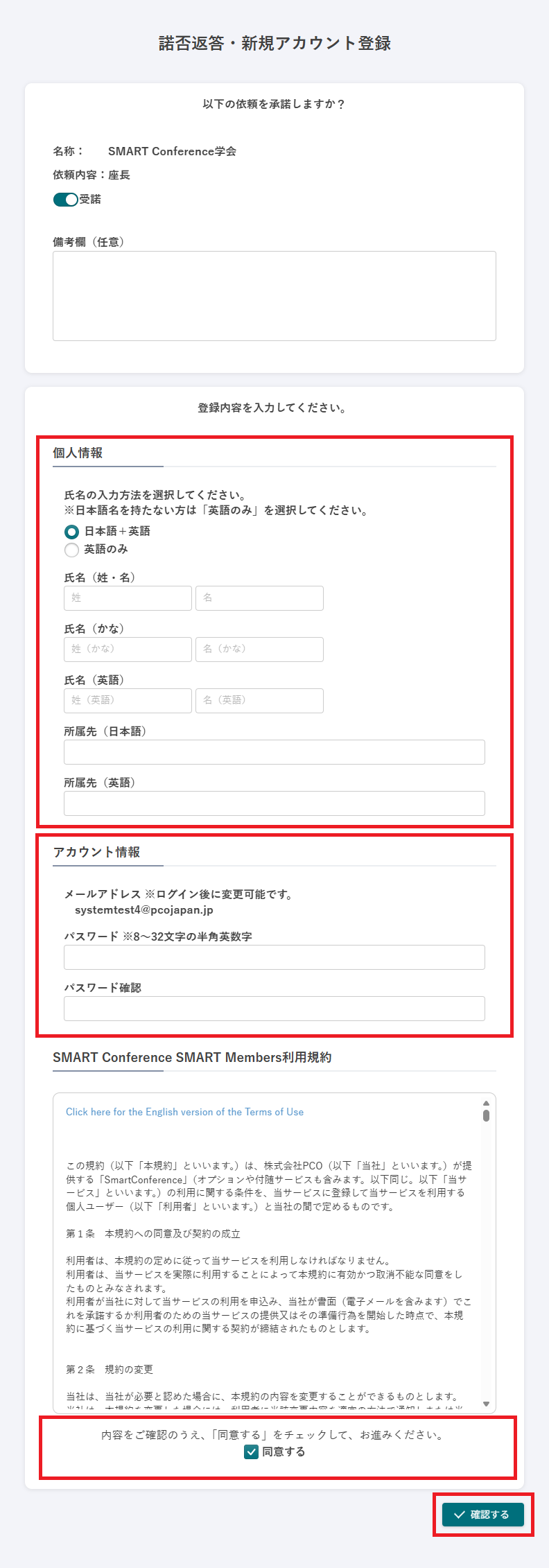
SMART Conferenceのアカウントがある場合
パスワードを入力し、「✓確認する」をクリックしてください。
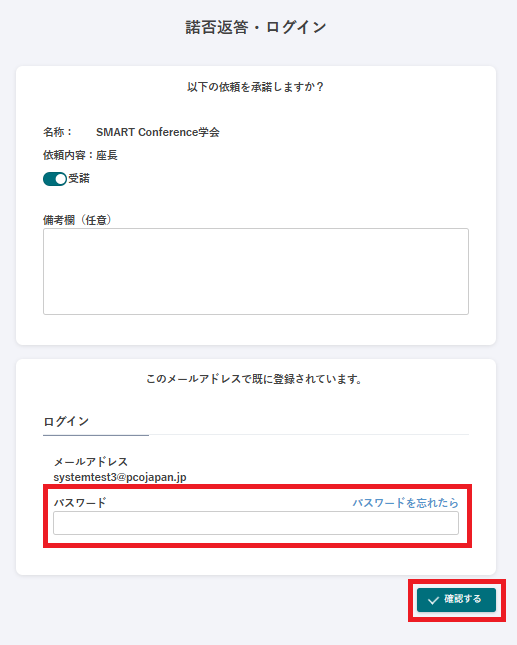
パスワードを忘れた場合は下記リンクをご確認ください。
4.登録内容確認
確認画面で内容を確認後、「✓確定する」をクリックします。
SMART Conferenceのアカウントがない場合(新規登録が必要)
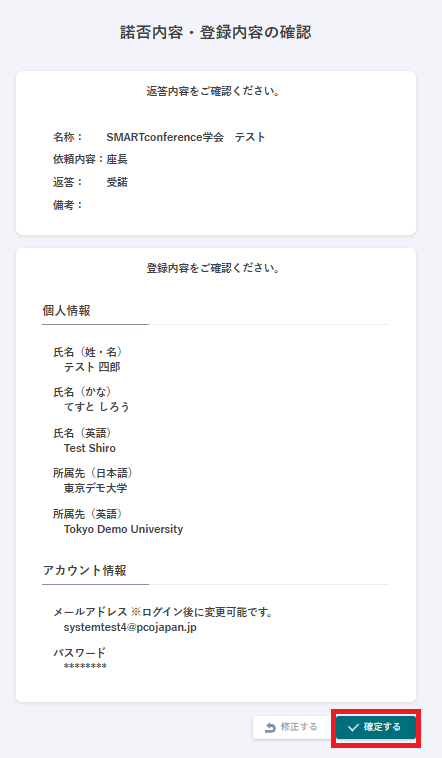
SMART Conferenceのアカウントがある場合
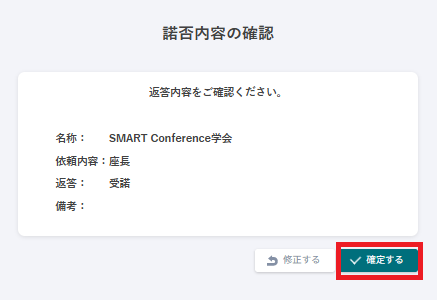
5.完了メッセージ確認
許諾内容の確定が完了すると、完了メッセージが表示されます。

登録完了後は、登録完了のお知らせメールも送信されます。
※既にSMART Conferenceのアカウントをお持ちの方は、メールは送信されません。
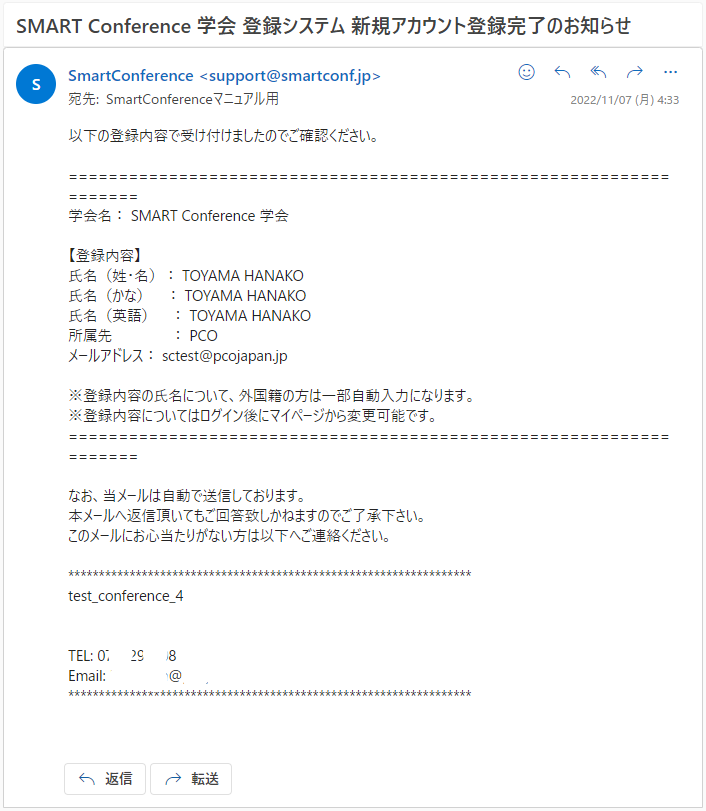
メールを受信できない場合
・迷惑メールに振り分けられている可能性があります。受信設定をお確かめください。
メール送信元は「support@smartconf.jp」もしくは学会独自のメールアドレスです。
ドメイン指定をする場合は「@smartconf.jp」をご設定ください。
・ご入力いただいたメールアドレスが誤っている可能性があります。
再度、アカウント登録URLより登録を行ってください。
次回ログイン方法
SMART Conferenceのアカウント作成後、次回ログインする際の方法については下記をご確認ください。
お問い合わせをご希望のお客さまへ
操作方法に関するお問い合わせ、製品の導入検討のお問い合わせなど
お客さまの疑問にお答えする各種サポート・サービスについてご案内します。
